
【图片处理】想要去掉背景!将自己的照片裁剪成印章的方法*
2017.11.22 发表
制作纸质物品时想要背景透明…!!
手工制作纸质物品的新人们,制作纸质物品的进展如何呢?
一定有很多新人使用网页的免费素材,或者前期拍摄的照片,手工制作时尚的物品吧…
在各种尝试和错误的过程中,是否有想过“想要把图像的背景透明化!”呢??
如果能够仅剪切出人物,将背景透明化,然后像贴图一样粘贴到喜欢的插图上进行加工,那真是太方便了吧◎
剪切人物并像贴图一样的两种方法*
这次介绍两种背景透明化的方法。使用Word和手机应用的方法♩
那么马上开始把这张照片的背景透明化吧◎

透明化背景的方法①使用Word
首先介绍的是使用Word、PowerPoint或Excel来删除图像背景的方法*
①插入图像
②选择图形工具选项卡中的“删除背景”
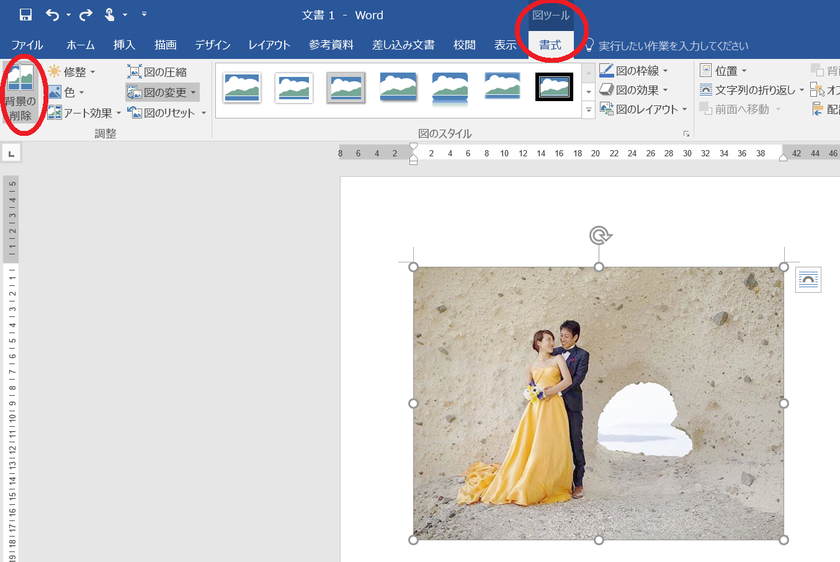
③标记保留区域和删除区域
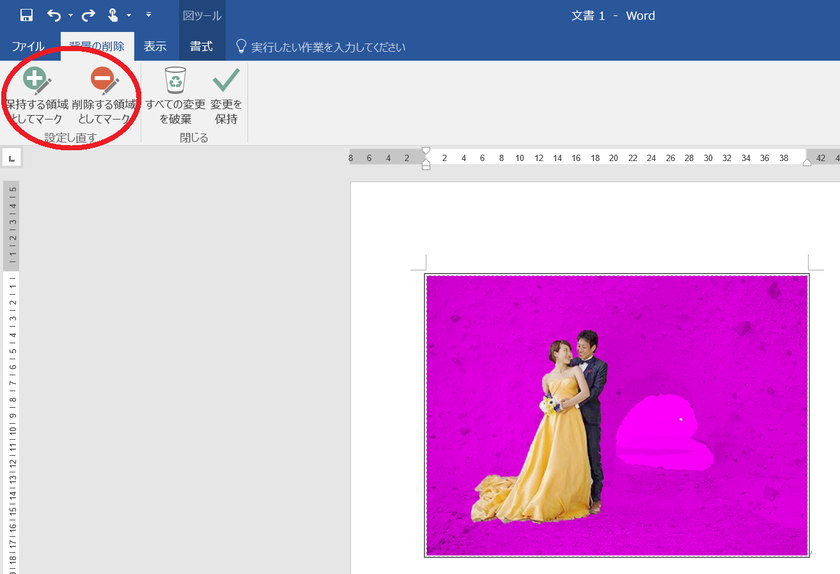
④这样就可以删除背景了*
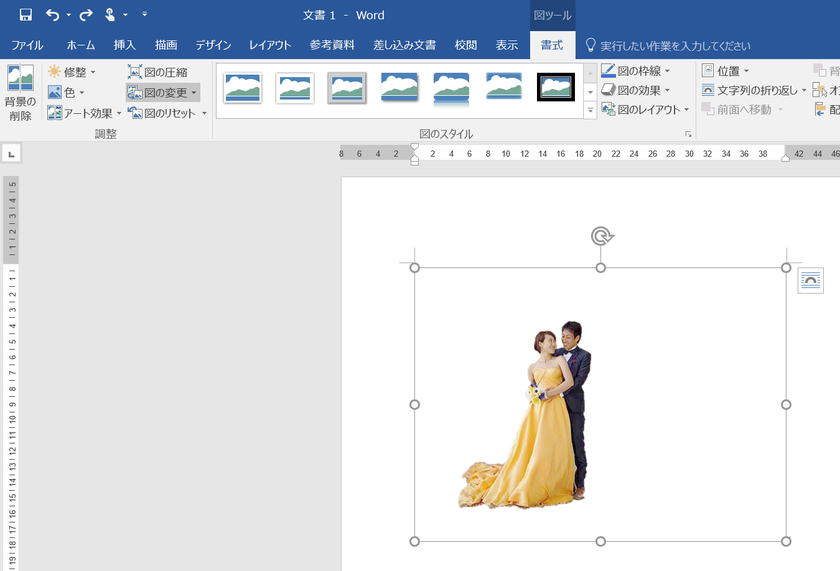
微软公司发布了更详细的操作视频,供参考♩
透明化背景的方法②使用加工应用
接下来介绍的是使用这个“背景透过”应用的方法*
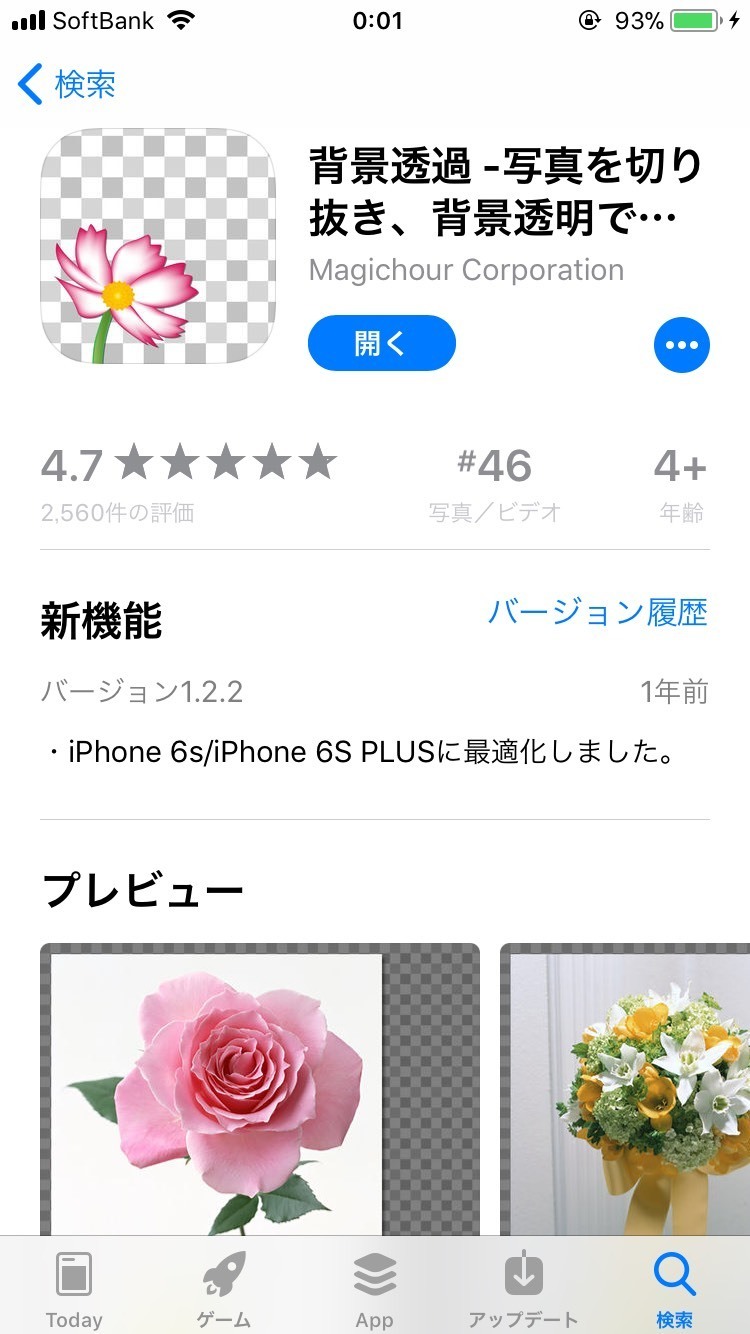
①选择图像
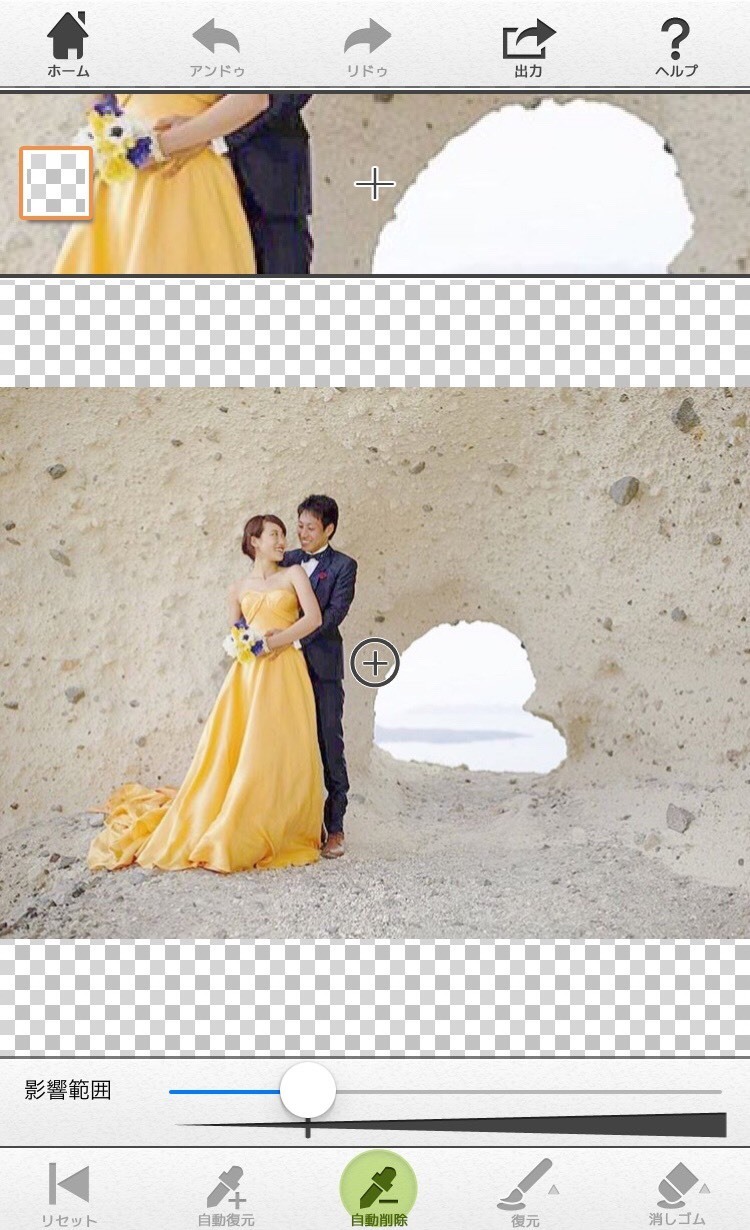
②使用自动恢复、自动删除、恢复和橡皮擦使背景透明化
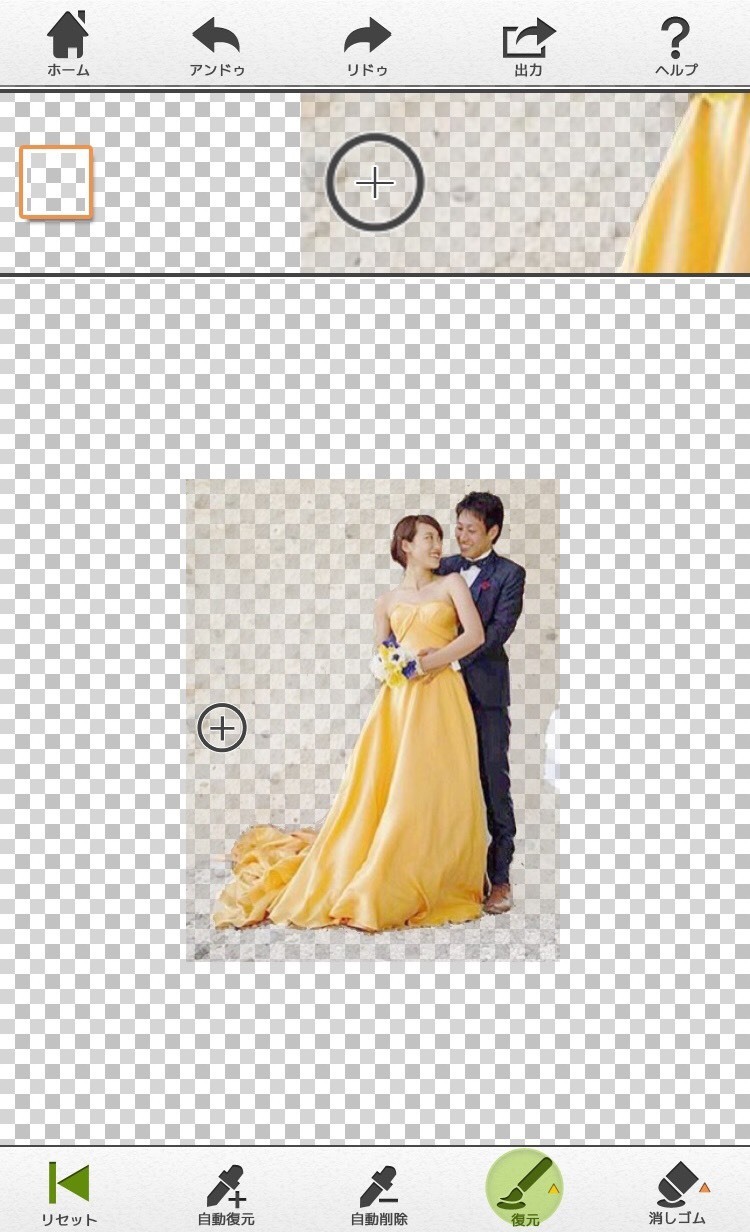
③以“透明化”保存
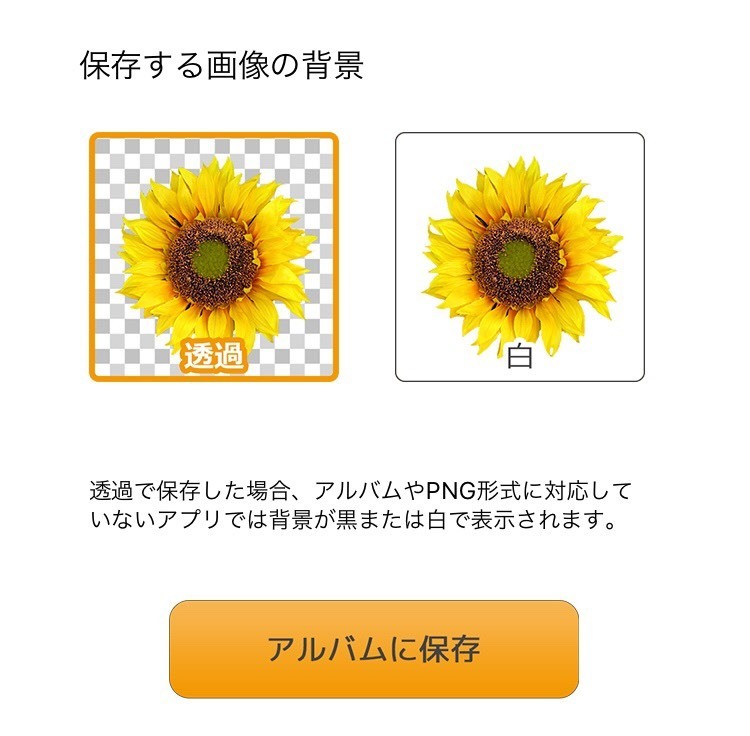
![marry[マリー]](https://imgs.marry-xoxo.com/assets/marry_logo-e3a503203d635925f956631f4df079fe97f587ed360274455ead4fe26052b631.png)
 結婚式DIY
結婚式DIY
 ペーパーアイテム
ペーパーアイテム
 通販
通販
 ウェディングアイテム
ウェディングアイテム
 コラム
コラム
 ウェディングケーキ
ウェディングケーキ
 お金・節約
お金・節約
 髪型・メイク
髪型・メイク
 ドレス
ドレス
 和装
和装
 前撮り・ウェディングフォト
前撮り・ウェディングフォト
 靴・アクセサリー
靴・アクセサリー
 ブーケ
ブーケ
 挙式
挙式
 披露宴
披露宴
 ウェルカムスペース・装花
ウェルカムスペース・装花
 引き出物・ギフト
引き出物・ギフト
 BGM・ムービー
BGM・ムービー
 二次会
二次会
 ラブラブ結婚生活
ラブラブ結婚生活
 プロポーズ
プロポーズ
 顔合わせ・結納
顔合わせ・結納
 入籍
入籍
 式場探し
式場探し
 ハネムーン
ハネムーン
 ネイルアート
ネイルアート
 指輪
指輪
 美容
美容
 新郎
新郎
 両家家族(親族)
両家家族(親族)
 ゲスト
ゲスト
 韓国風
韓国風





